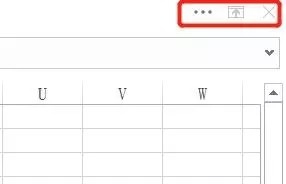1、方法一点击功能区,也就是命令所在的工具栏,最右侧的向上的一个小箭头,或者也可以使用快捷键Ctrl+F1,就可以隐藏这些命令了。
2、方法二点击界面右上角的向上箭头,即“功能区显示选项”命令,在弹出菜单里面选择“显示选项卡”,也可以将命令所在的工具栏进行隐藏。
3、方法三点击界面右上角的向上箭头,即“功能区显示选项”禅旄褡瘦命令,在弹出菜单里面选择“自动隐藏功能区”,就可以将选项卡和命令一起进行隐藏。
4、右上角界面就会变成非常简单的几个命令了。
5、当选项卡和命令隐藏的时候,可以点击“··怵怄弁摆·”这个符号,就会显示出来,这时可以选择需要的功能,来进行操作。当又点击到单元格的时候,选项卡和命令就会髌覆李幌继续保持隐藏状态。当需要显示选项卡和命令的时候,也是点击“···”这个符号,然后再点击“功能区显示选项”命令,选择“显示选项卡和命令”,就可以了。
6、以上就是关于隐藏或显示选项卡和命令的相关操作了,实际用到的时候都可以多进行尝试。